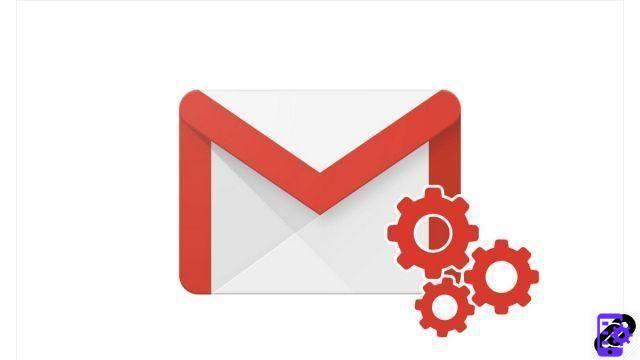
Existem dois tipos de validações de segurança: elas podem ser baseadas no que temos (um telefone, uma impressão digital...) ou no que sabemos (uma senha, uma pergunta pessoal...). A conexão de dois fatores permite combinar esses dois níveis de proteção para proteger completamente o acesso à sua conta do Gmail.
Ao habilitar o login de dois fatores, você será solicitado a confirme sua identidade uma segunda vez após digitar a senha: por mensagem de texto, prompt no telefone, ligação telefônica ou chave de segurança física.
Ative o login de dois fatores na sua Conta do Google
- Acesse o configurações da sua conta do Google clicando neste link.
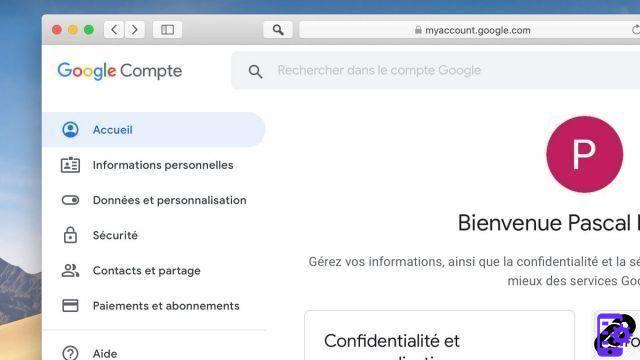
- Clique Segurança na coluna da esquerda.
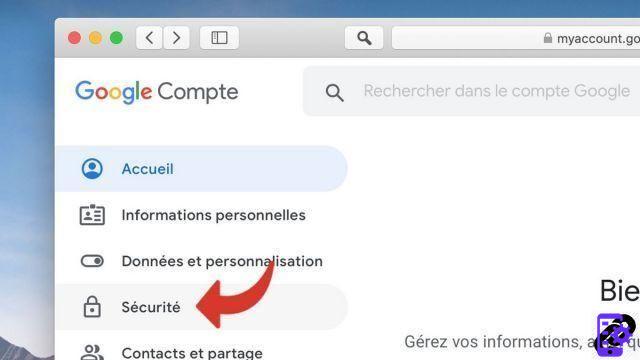
- Na secção Conecte-se ao GoogleClique em Validação de duas etapas.
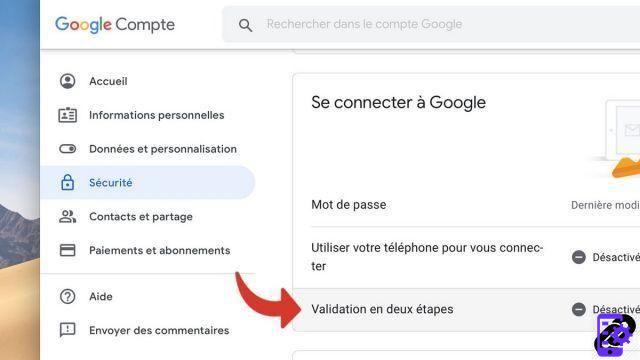
- Clique démarrer.
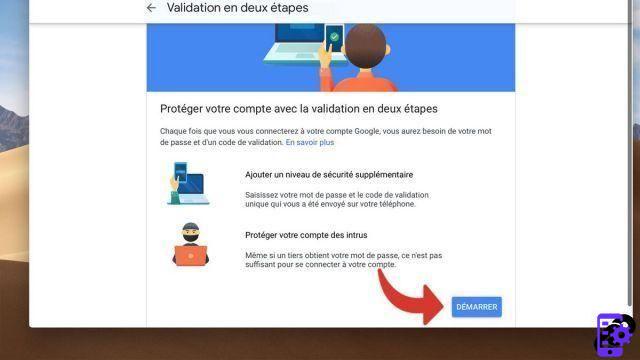
- Introduzir o senha da sua Conta do Google.
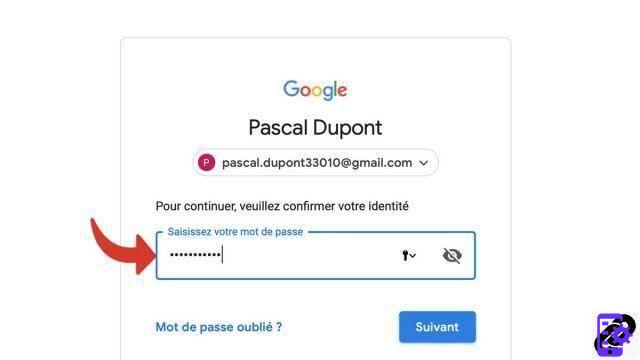
- Digite seu número de telefone.
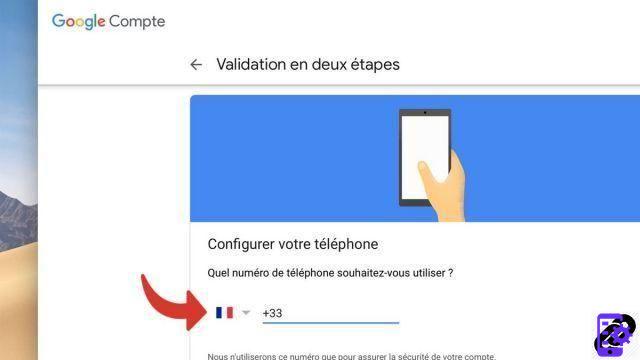
- Escolha sua segunda etapa de validação: por SMS ou telefonema. Se você quiser outra opção (chave de segurança ou prompt do Google no telefone), clique em Selecione outra opção.
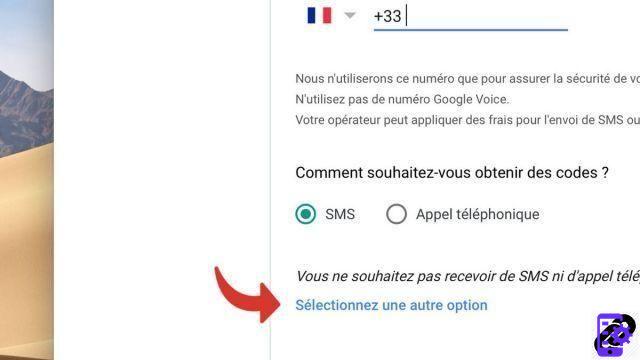
- As outras opções são exibidas: você pode escolher a que melhor lhe convier, entre Prompt do Google e chave de segurança física. Em seguida, clique em Avançar.
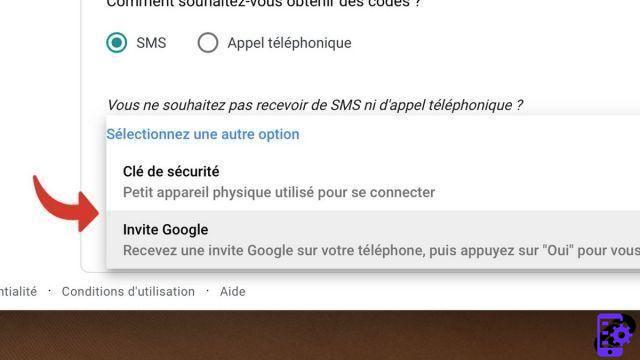
- Clique Experimente agora. Se o seu telefone não aparecer, clique em Seu dispositivo não é exibido?
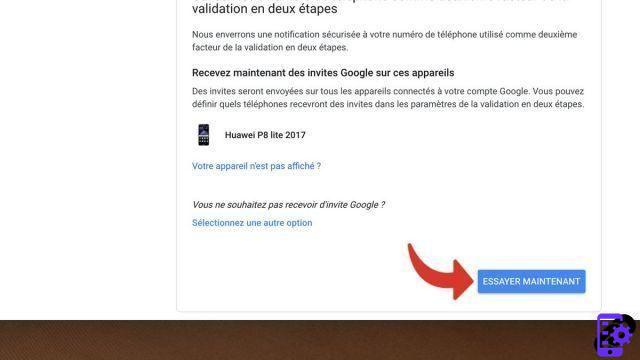
- Insira o seu número de telefone então selecione o seu opção de backup : será usado se a opção padrão não funcionar. Você pode usar o mesmo número de telefone da etapa anterior.
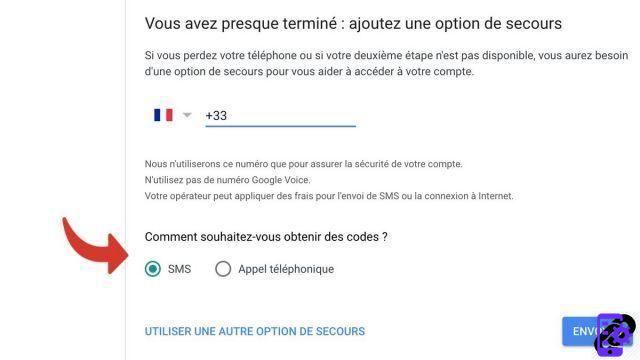
- Clique Enviar para testar a validação de segurança.
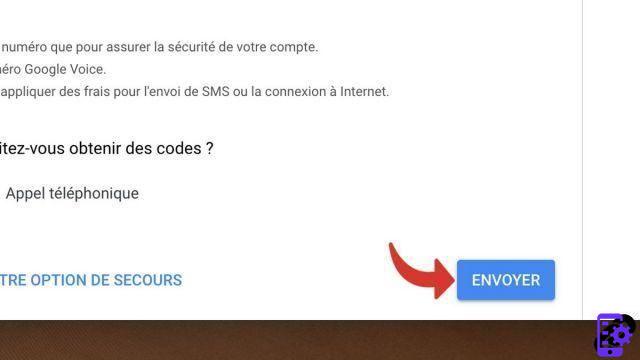
- Insira o código de ativação recebido por SMS, responda ao prompt do Google ou ao telefonema, dependendo da opção escolhida.
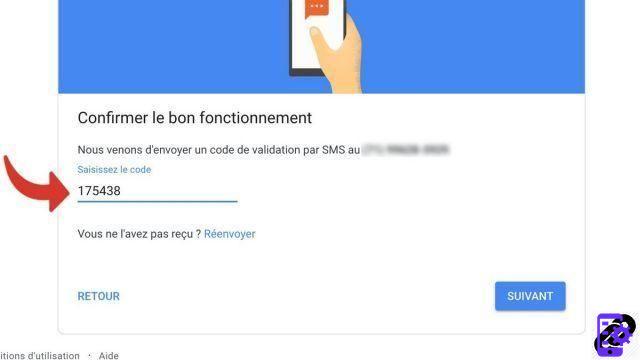
- Clique finalmente em ativar.
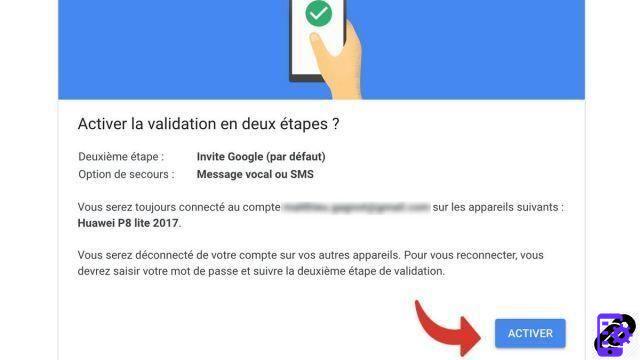
O login de dois fatores permite que você mantenha sua conta do Gmail privada, mesmo que sua senha tenha sido hackeada. Você pode desativar a opção a qualquer momento se ela não for mais adequada para você.
Encontre outros tutoriais no Gmail:
- Como alterar sua senha do Gmail?
- Como faço para denunciar um endereço de e-mail como spam no Gmail?
- Como desativo o login de dois fatores no Gmail?
- Como cancelar o envio de um e-mail para o Gmail?
- Como ativar a confirmação de recebimento no Gmail?

























